如果您在Windows 11/10中的VMware上安裝了一個虛擬機,並且想要將VMware轉換為Hyper-V,可以採取下列方法。在開始轉換前,請確保備份重要資料以防意外情況發生。不僅限於Windows系統,無論是Linux還是其他作業系統,您也可以使用StarWind V2V Converter來完成這種轉換。
在開始之前,您需要在Windows電腦上下載並安裝StarWind V2V Converter。我們已經嘗試了一些免費備份軟體,用於VMware和Hyper-V虛擬機,可以肯定SatrWind V2V Converter讓整個過程更加簡便。
另一件重要的事情是建立一個資料夾來儲存備份。它可以在您想要的任何驅動器中。
要將VMware轉換為Hyper-V,請執行下列步驟:
首先,在按照實際步驟操作之前,您可以前往starwinsoftware.com下載並安裝程式。
開啟電腦上的StarWind V2V Convert應用程式後,首先要選擇要轉換的影像位置。選擇本機檔案儲存選項,然後按一下「儲存下一步」按鈕。
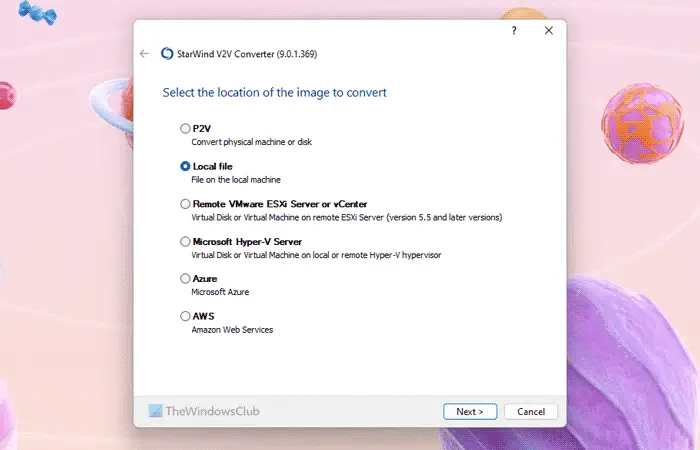
#點擊三點圖標,然後導航到儲存 VMware 虛擬機器檔案的路徑。如果未更改路徑,則應前往 Documents 資料夾。換句話說,您需要按照這個路徑進行操作:
C:USERS用户名Documents虚拟计算机虚拟计算机名称
在這裡,您可能會看到幾個編號為s001、s002等的VMware虛擬磁碟檔案。您需要選擇沒有此類編號的文件。例如,如果您的虛擬機器名為Windows 11 x64,則可以在該資料夾中找到相同的名稱。
接著,您需要確定目標影像的位置。請務必選擇安裝Microsoft Hyper-V伺服器選項,然後點選下一步進行安裝。
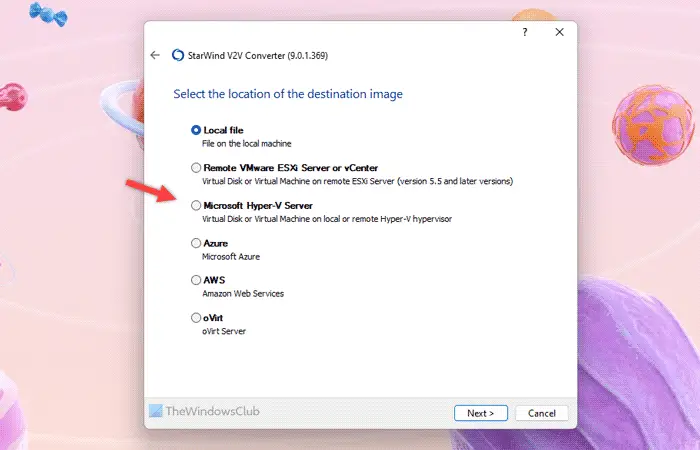
#如果選擇匯入本機檔案選項,則需要手動建立Hyper-V虛擬機器以匯入所有內容。但是,當您選擇上述選項時,此程式會自動執行所有操作。
現在,它要求提供主機名稱。您不需要更改任何內容。您只需將本地主機保留為主機名,然後按一下下一步按鈕即可。然後,點擊建立一個新的虛擬機器按鈕。
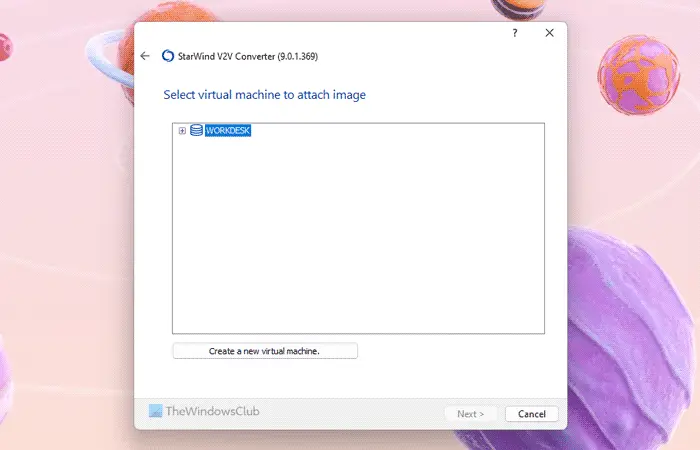
#之後,為新的虛擬機器輸入適當的名稱,並選擇新的CPU計數、記憶體、世代、作業系統類型。最重要的是中國的道路。若要選擇路徑,您需要按一下三點線按鈕,然後選擇您先前建立的資料夾路徑。
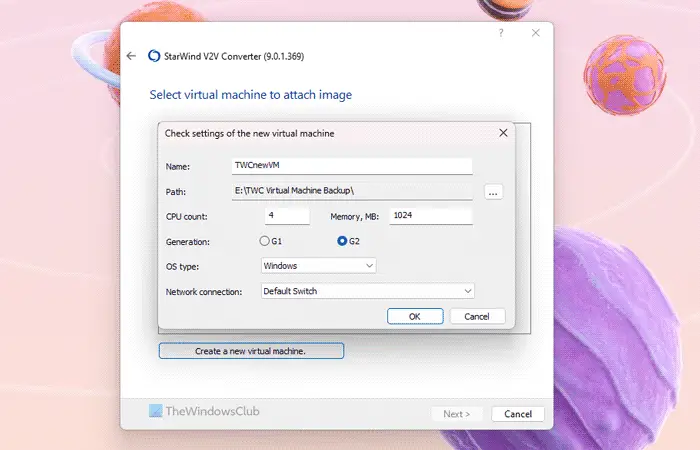
#在這裡,你需要記住幾件事:
一旦一切都設定好了,點擊[確定]按鈕。在下一個視窗中,選擇新建立的虛擬機,然後點擊下一步按鈕。
然後,您必須選擇虛擬硬碟格式。建議選擇VHDX可增長鏡像選項,因為它不會一次消耗所有空間。
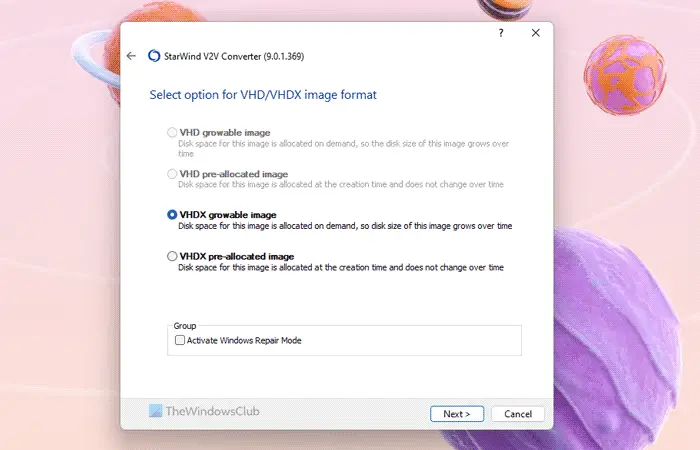
#最後,點擊轉換按鈕,給它幾分鐘時間來完成所有事情。
完成後,開啟Hyper-V管理器並啟動虛擬機器。
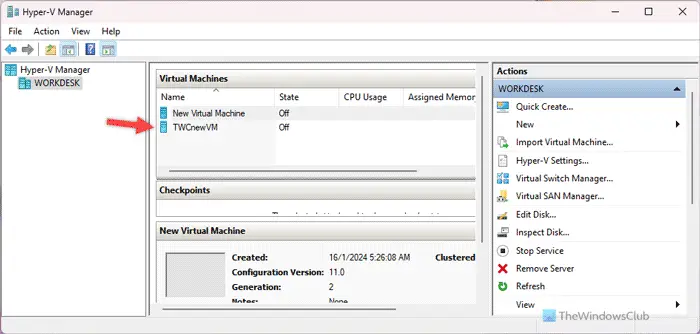
#僅供參考,您可以在初始啟動之前自訂虛擬機器的設定。然而,這並不是強制性的。
您可以使用VMM或Virtual Machine Manager將VMware虛擬機器轉換為Hyper-V。為此,您需要先選擇VM和服務選項。
從此處,您需要選擇Home>;Create>;Create Virtual Machines(主頁&>建立&>建立虛擬機器),然後選擇轉換虛擬機器(Convert Virtual Machine)選項。
之後,這些選項幾乎與前面提到的指南相同。話雖如此,您需要選擇您想要轉換的來源映像,並選擇Hyper-V主機/Azure Stack HCI選項作為目標。
之後,您可以自訂轉換後的虛擬機器的名稱,選擇主機、網路連線/交換器等。如果您要將Windows 11虛擬機器轉換為Hyper-V,最重要的事情之一是選擇第二代設定選項。否則,即使在成功轉換之後,它也不會工作。
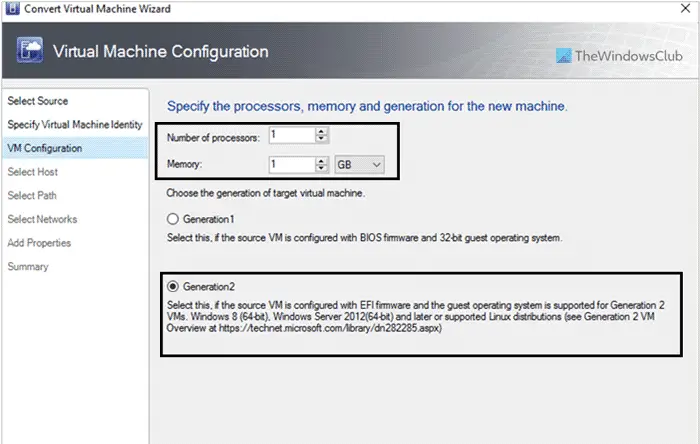
#最後,檢查所有設定並開始轉換。完成後,您可以開啟Hyper-V找到新的虛擬機器。
也可以在Windows PowerShell的幫助下完成相同的事情。由於有幾件事需要走上正軌,即使你錯過了一個單詞,也會有無數的事情出錯,我們建議你總是使用上述兩個選項中的任何一個。
就這樣!我希望這些工具對你有幫助。
閱讀:將VMware轉換為VirtualBox,反之亦然
#可以,無論您的虛擬電腦上安裝了什麼作業系統,您都可以將VMware VM或虛擬機器轉換為Hyper-V。雖然有幾個應用程式可以用於這一目的,但我們已經嘗試過StarWind V2V Converter。它以最快、最簡單的方式完成這項工作。最棒的是,在這個免費工具的幫助下,您可以遷移或轉換多個虛擬機器。
#StarWind V2V Converter是將VMware轉換為Hyper-V的最佳免費工具之一。您可以在Windows 11/10 PC上輕鬆下載此備份軟體。無論是Windows還是Linux,您都可以在瞬間從VMware遷移到Hyper-V。您只需選擇VMware虛擬磁碟文件,建立一個新的虛擬機,根據作業系統調整配置,並選擇一個資料夾來保存備份的文件。
Read: Backup VMware Virtual Machines with Azure Backup Server
####以上是如何將VMware轉換為Hyper-V的詳細內容。更多資訊請關注PHP中文網其他相關文章!




